Het is cruciaal om op de hoogte te blijven van hoe jouw technologie is ingesteld om een betrouwbaar netwerk te behouden. Een vaak over het hoofd gezien aspect is het beheren van welke applicaties opstarten wanneer de pc’s van jouw bedrijf opstarten.
Met veel software die automatisch wil opstarten, kan dit jouw systeem vertragen en mogelijk beveiligingsrisico’s introduceren. Maar wist je dat Windows 11 een handige functie biedt die je waarschuwt wanneer er nieuwe apps aan de opstartlijst worden toegevoegd?
Elke keer dat je op de aan/uit-knop van jouw pc drukt, laadt deze automatisch een reeks apps. Hoewel sommige hiervan essentieel zijn, zijn andere dat misschien niet, en kunnen ze de prestaties van jouw systeem vertragen. Na verloop van tijd, naarmate je meer software installeert, kan jouw opstartlijst groeien, wat leidt tot langere opstarttijden en een trage ervaring.
Maar dat niet alleen, het in de gaten houden van opstart-apps is een goede beveiligingspraktijk. Ongewenste of onbekende apps die automatisch opstarten, kunnen een rode vlag zijn voor kwaadaardige software (malware) of andere beveiligingsbedreigingen. Door meldingen te ontvangen over nieuwe opstart-apps, kun je snel verdachte toevoegingen identificeren en onderzoeken, zodat jouw systemen veilig blijven.
Hoe schakel je deze meldingen in Windows 11 in? Het is een eenvoudig proces:
• Begin met het openen van de systeeminstellingen van Windows 11. Dit kun je doen door op het Start-menu te klikken en het tandwielpictogram te selecteren of door ‘Windows + I’ op jouw toetsenbord in te drukken.
• Klik in het instellingenvenster op ‘Systeem’ in de linkerzijbalk en selecteer vervolgens ‘Meldingen’ aan de rechterkant.
• Scroll naar beneden naar de onderkant van de meldingenpagina. Net boven Extra instellingen vind je ‘App-melding bij opstarten’, die standaard is uitgeschakeld. Verplaats de schuifregelaar naar ‘Aan’:
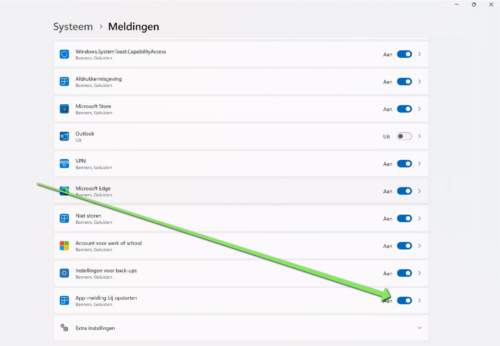
Vanaf dat moment ontvang je een melding wanneer er een nieuwe applicatie aan het opstartproces wordt toegevoegd. Je kunt zelfs aanpassen hoe deze melding eruitziet door op de pijl naast de schuifknop te klikken, zodat je het uiterlijk en geluid kunt aanpassen aan jouw voorkeuren.
Het inschakelen van deze meldingen biedt verschillende voordelen voor jouw bedrijf. Ten eerste helpt het om jouw pc’s efficiënt te laten werken. Door op de hoogte te blijven van nieuwe opstart-apps, kun je snel onnodige software uitschakelen die jouw systeem mogelijk vertraagt. Dit betekent snellere opstarttijden en betere algehele prestaties, waardoor jouw team zonder vertraging aan het werk kan.
Ten tweede verbetert het de beveiliging. Het ontvangen van meldingen voor nieuwe opstart-apps betekent dat je onmiddellijk onbekende of verdachte toevoegingen kunt onderzoeken. Deze proactieve aanpak helpt om potentiële beveiligingsbedreigingen te voorkomen, waardoor jouw bedrijfsgegevens en -systemen worden beschermd.
Tot slot is het een geweldige manier om bij te houden wat er op jouw machines is geïnstalleerd. Met verschillende teamleden die mogelijk verschillende software installeren, geven deze meldingen je een duidelijk overzicht van wat er aan de opstartlijst wordt toegevoegd, zodat je er zeker van kunt zijn dat alleen goedgekeurde applicaties worden uitgevoerd.
Om opstart-apps verder te beheren, kun je Taakbeheer gebruiken. Druk op ‘Ctrl + Shift + Esc’ om Taakbeheer te openen en selecteer vervolgens het tabblad ‘Opstarten’. Hier zie je een lijst met alle apps die met Windows starten, samen met hun impact op de opstarttijd. Je kunt apps in- of uitschakelen door ze te selecteren en op de juiste knop rechtsboven te klikken:
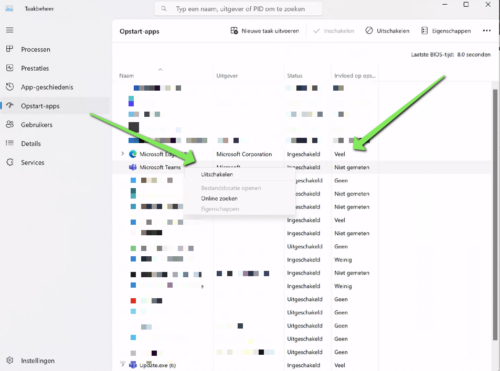
Door deze lijst regelmatig te controleren en de nieuwe meldingsfunctie te gebruiken, kun je jouw opstartproces gestroomlijnd houden en jouw systeem veilig houden.
Een beter antwoord is om iemand dit allemaal voor jou te laten instellen en beheren. Wij zijn gespecialiseerd in het eenvoudig maken van technologie voor bedrijven. Als we kunnen helpen, neem dan contact met ons op.


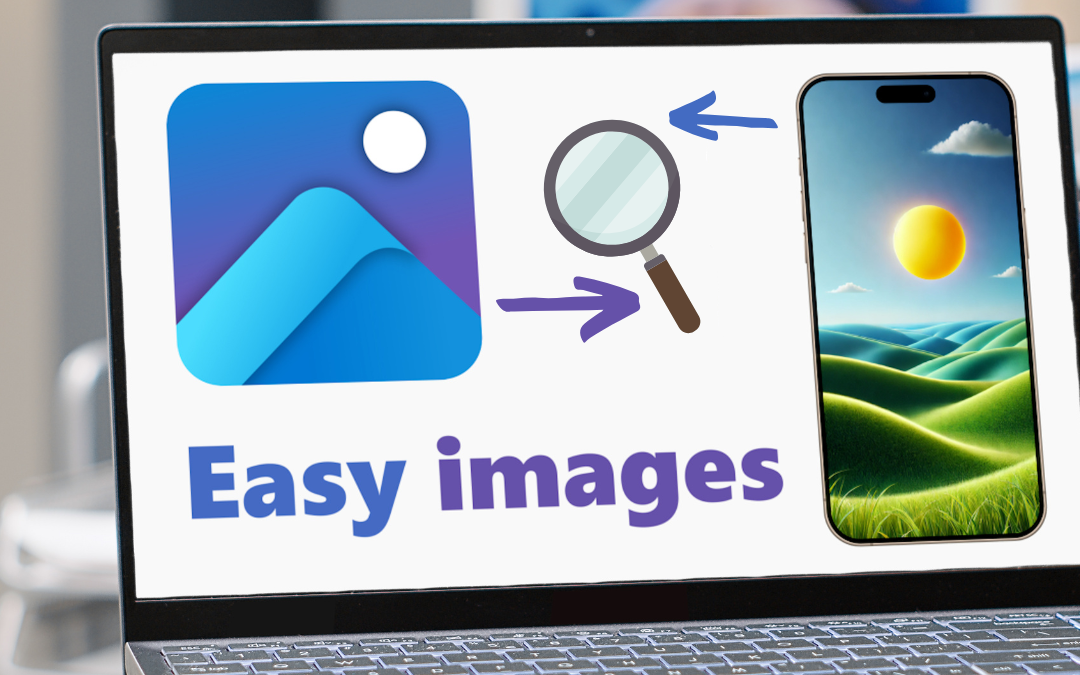
0 reacties